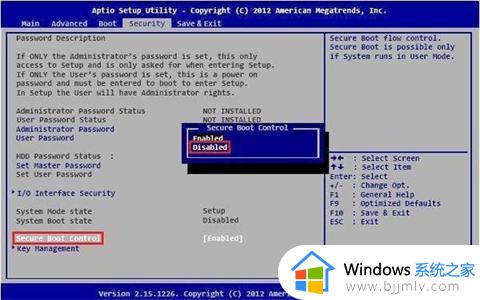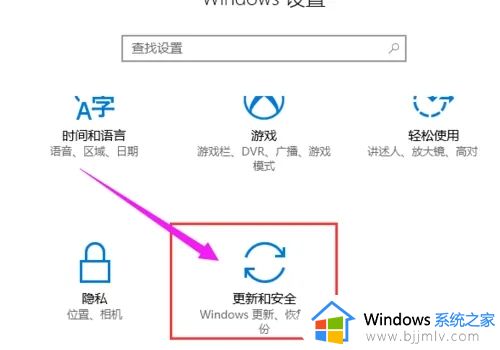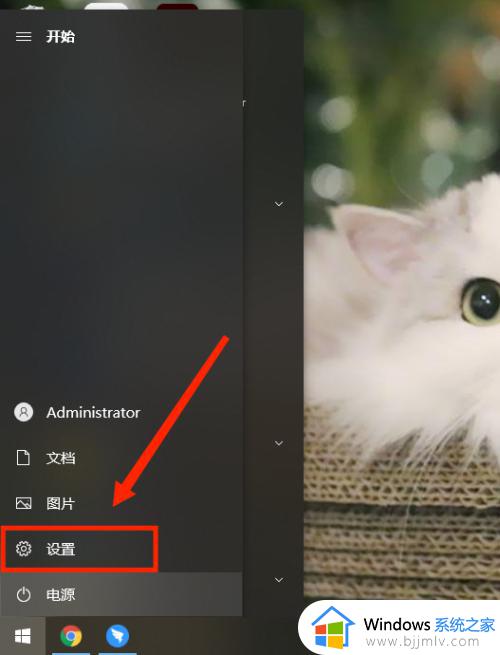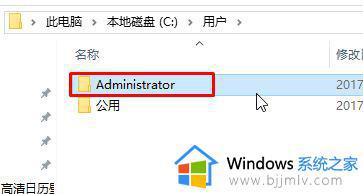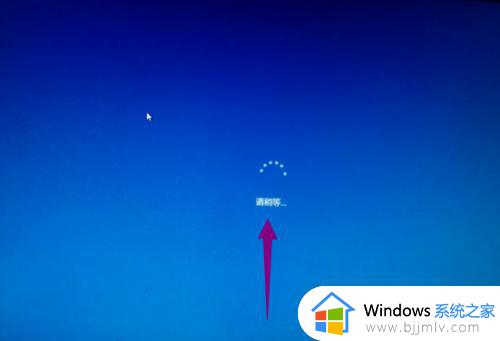win10电脑开机就进入bios界面怎么解决 win10开机一直在bios界面循环怎么办
不知道小伙伴们在使用win10电脑的时候有没有遇到过这种情况呢,我们win10电脑一开机就进入到bios界面,无法正常进入桌面的情况,很多小伙伴遇到这种情况就不知道怎么办了,那么win10开机一直在bios界面循环怎么办呢?接下来小编就教给大家win10电脑开机就进入bios界面怎么解决,一起来看看吧。
具体方法:
1、进入BIOS后,找到 Security 菜单,选择 Secure Boot menu ;
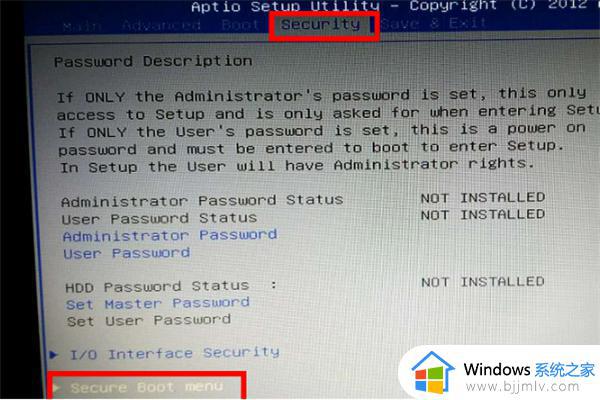
2、选中 Secure Boot Control 按回车键,将当前选项设置成 Disabled ;
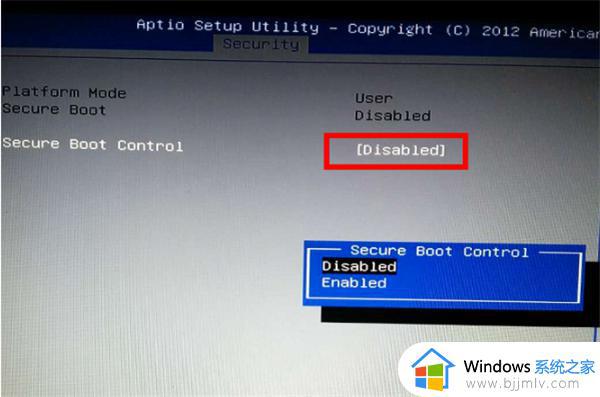
3、按 ESC 切换到 Boot 菜单下;
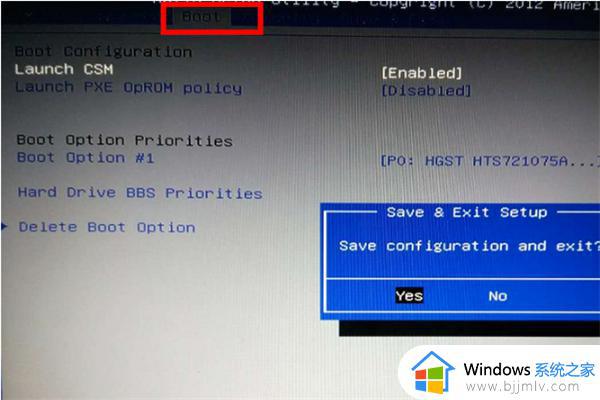
4、将 Launch CSM 设置为 Enabeled ;
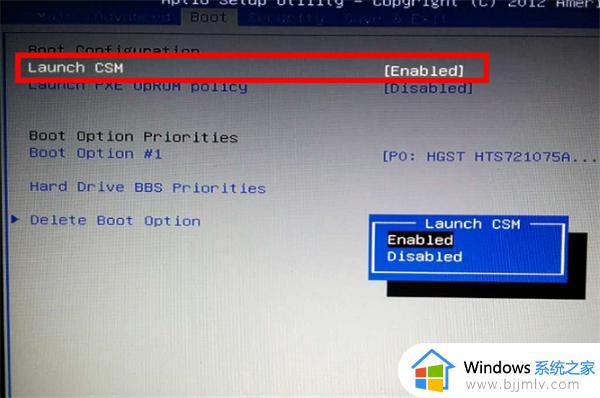
5、设置完成后,按 F10 键,选择Yes,保存并退出BIOS设置,最后会自动重启电脑。
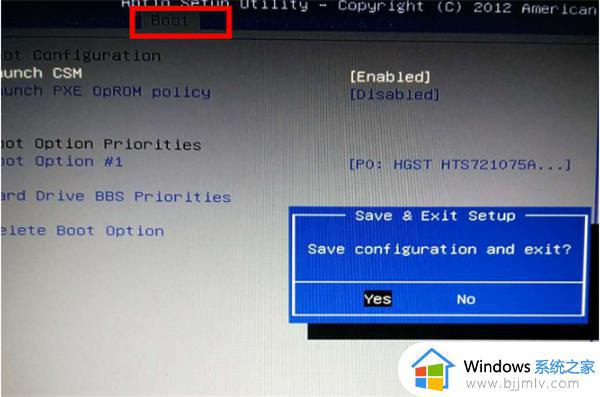
以上全部内容就是小编带给大家的win10电脑开机就进入bios界面解决方法详细内容分享啦,小伙伴们如果你们使用win10的时候也遇到这种情况的话可以参照小编的内容进行操作,希望本文可以有效的解决大家的问题。